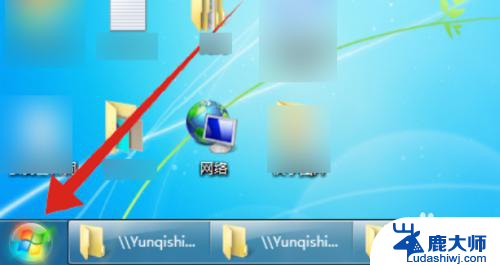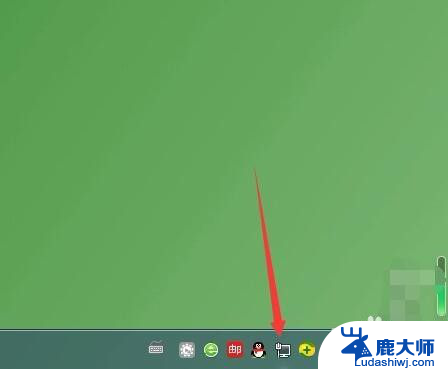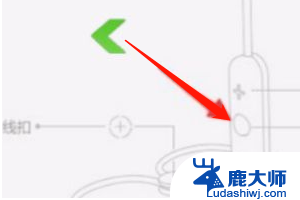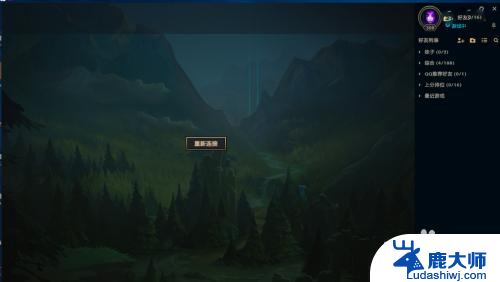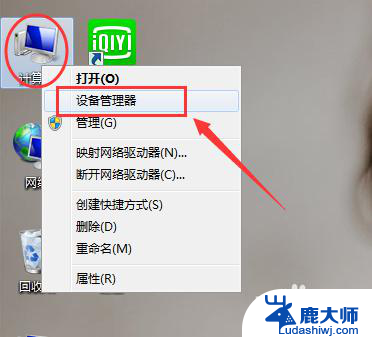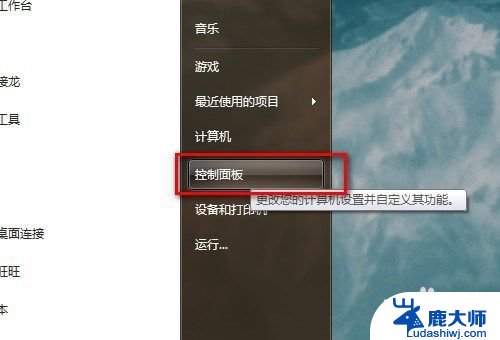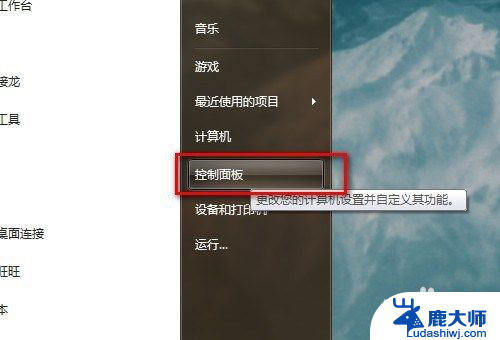宽带连接断开了怎么重新连接 电脑断开网络后如何重新连接
更新时间:2023-12-29 14:51:11作者:xtang
在现代社会中互联网已经成为我们生活中不可或缺的一部分,有时我们会不可避免地遇到宽带连接断开的情况。当我们的电脑断开网络连接后,重新连接可能会让我们感到困惑。在这篇文章中我们将探讨如何解决宽带连接断开的问题,并提供一些简单易行的方法来重新连接网络。无论是在家中还是在办公室,这些方法都将帮助我们迅速恢复网络连接,继续享受无尽的网络世界。
步骤如下:
1.在桌面右下角可以看到网络为连接状态的电脑小图标。
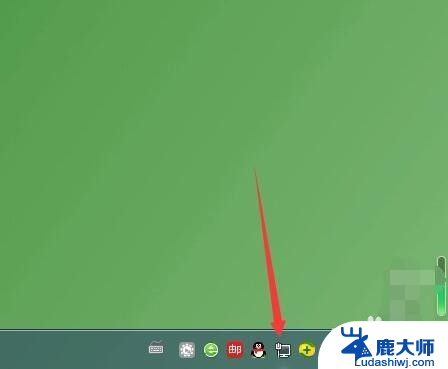
2.鼠标左键点一下电脑小图标,点击打开网络和共享中心。
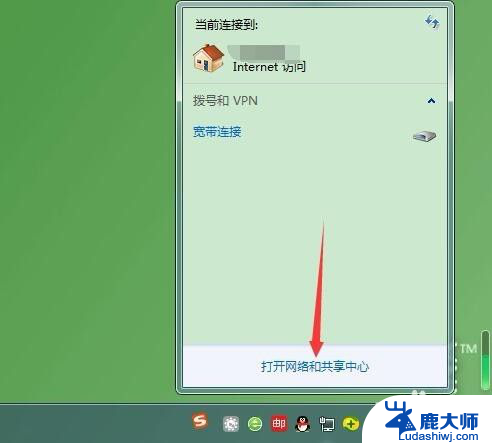
3.在查看活动网络下,右侧点击本地连接。
提示:无线网络连接点无线连接。
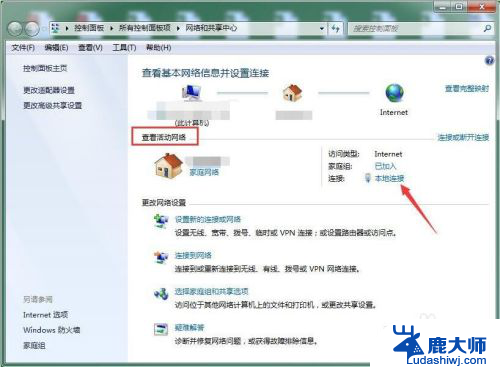
4.连接状态窗口点禁用。
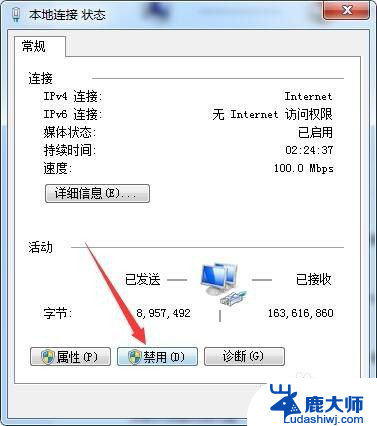
5.禁用之后电脑桌面右下角的电脑小图标显示红色叉号状态即成功关闭网络连接。
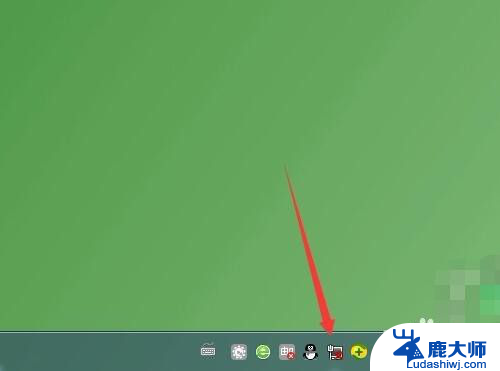
6.开启方法还是要先进入网络和共享中心,左侧点更改适配器设置。
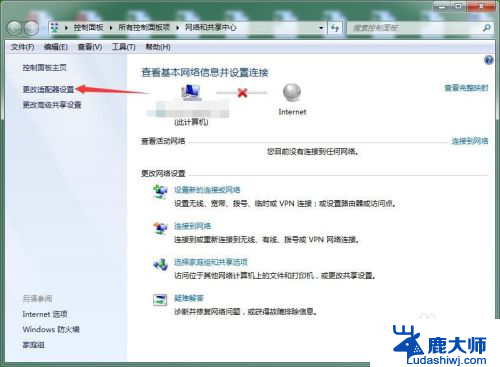
7.查看本地连接或无线连接为已禁用状态,双击可恢复启用。
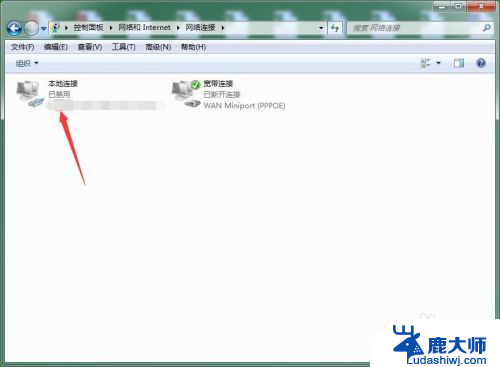
8.双击后等待几秒钟即可完成切换,变为已启用之后查看桌面右下角的电脑小图标红色叉号会消失。
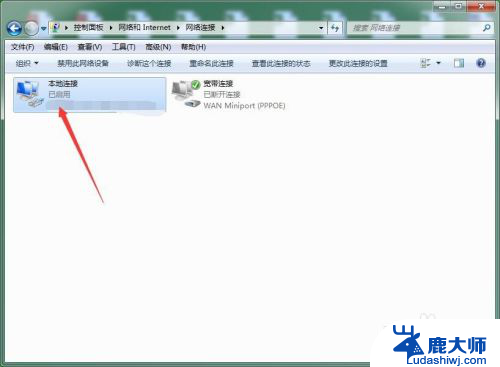
以上就是宽带连接断开后重新连接的全部内容,如果需要的用户可以按照以上步骤进行操作,希望对大家有所帮助。